Win11电脑没有声音了怎么恢复 Win11一切正常就是没声音解决教程
- 更新日期:2023-03-15 15:28:57
- 来源:互联网
Win11电脑没有声音了怎么恢复,右键点击系统托盘图标中的声音,在打开的选项中,选择声音问题疑难解答,系统会自动打开疑难解答窗口,检测声音问题,以及给出相应的解答建议。下面小编给大家带来了Win11一切正常就是没声音解决教程。
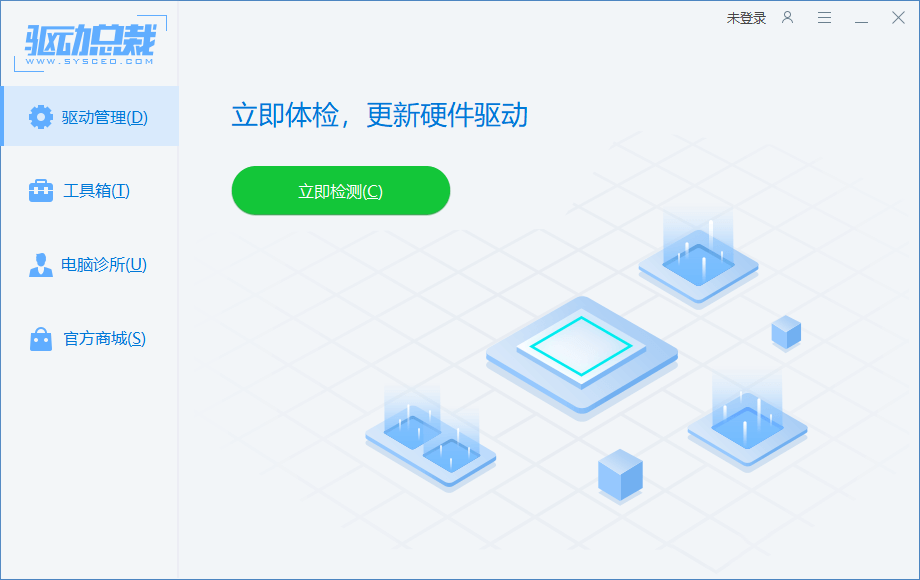
Win11一切正常就是没声音解决教程
方法一:
1、首先,右键点击系统托盘图标中的声音,在打开的选项中,选择声音问题疑难解答;
2、接着,系统会自动打开疑难解答窗口,检测声音问题,以及给出相应的解答建议;
3、如果疑难解答没有检查出相关的声音问题,在详细的检查报告中也没有给出任何修改建议,那只能考虑使用其它方法解决。
方法二:
1、右键点击任务栏右下角的声音图标,在打开的选项中,选择声音设置;
2、系统声音设置窗口,找到并点击扬声器;
3、当前路径为:系统>声音>属性,尝试调一下输出设置下的音量;
4、调过之后,还没有声音的话,可以点击检查驱动程序更新;
5、这时候会跳转到Windows 更新,如果有更新,可以尝试进行更新;
6、扬声器没声音,有可能跟声卡驱动有关,可以使用驱动总裁,对声卡驱动重新安装或更新。









